
|

|
Wozu Tabellen? Eine Tabelle ist mehr als nur eine tabellarische Auflistung von Zahlen oder Worten, wie man es in einem ersten Ansatz vermuten würde. Nein, viel mehr sind Tabellen grundlegende Werkzeuge, um Text in Kombination mit anderem Text oder Objekten (z.B. Bildern) ansprechend auf einem Blatt Papier ausrichten zu können. Tabellen sehen so aus, dass sie ein Raster aus Zeilen und Spalten sind. Ein Feld wird dabei als Zelle bezeichnet; in einer Zelle kann je nach Belieben alles Mögliche sein - eine Zelle verhält sich im Inneren ähnlich wie ein ganzes Textdokument. Hinzu kommt, dass benachbarte Zellen zu einer einzigen Zelle zusammengefasst werden können - hiermit lässt sich der sture Raster sprengen und interessantere Möglichkeiten tun sich auf.
Eine Tabelle wird entweder über das entsprechende Symbol in der Werkzeugleiste oder über das Menü: Einfügen > Tabelle... erstellt.
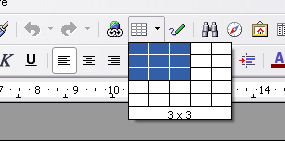
Bevor die Tabelle jedoch erstellt wird, erscheint folgendes Fenster: Informationen eingeben und danach OK klicken.
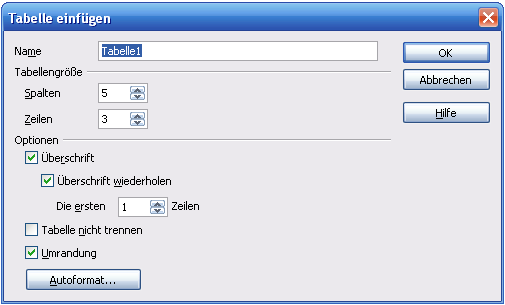
Dann erscheint die gewünschte Tabelle.
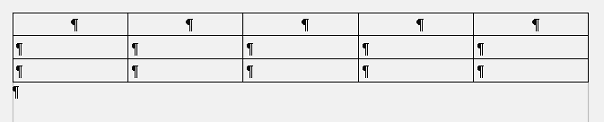
Jetzt kann man schon beginnen, an dieser Tabelle zu arbeiten: man kann wie gesagt Zellen verbinden, Spalten
einfügen oder Löschen, Zeilen einfügen oder löschen - diese Icons:
![]() - Ausrichtungen
ändern (das bedeutet sowohl horizontal links-, mittel- und rechtsbündig als auch vertikal oben-,
mitten- und untenbündig) den Text oder das Bild auszurichten.
- Ausrichtungen
ändern (das bedeutet sowohl horizontal links-, mittel- und rechtsbündig als auch vertikal oben-,
mitten- und untenbündig) den Text oder das Bild auszurichten.
Am einfachsten erledigt man das so, dass man den Cursor in die betreffende Zelle stellt (oder beim Vereinigen die zu vereinigenden Zellen markiert) und mit der rechten Maustaste das Kontextmenü aufruft:
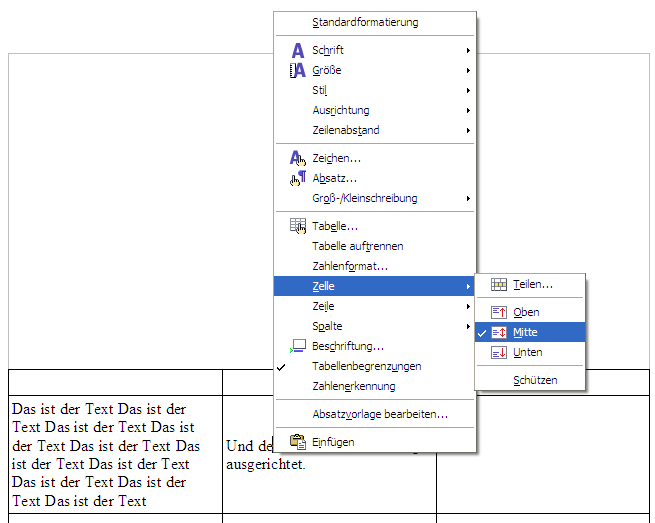
|
|
Hier wird der Zelleninhalt vertikal mittig ausgerichtet
|
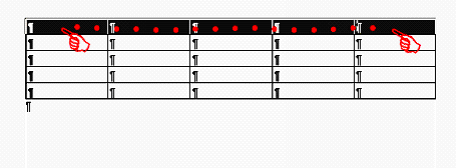 2. rechte Maustaste > Kontext-Menü  3. Ergebnis 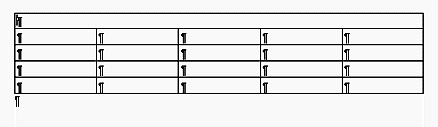 |
|
Hier werden Zellen verbunden. Anstatt dem Kontextmenü hätte man auch das entsprechende Icon in der
Objektleiste verwenden können!
|
Außerdem bietet die Möglichkeit Rahmen zu formatieren ein weiteres oft willkommenes Hilfsmittel an. Das wird über
diese Symbole aufgerufen:
![]()
Das linke formatiert den Rahmen, das mittlere die Rahmenart und das rechte die Füllfarbe der Zellen. Außerdem lässt sich das über einen leicht zu bedienenden Optionen-Dialog verändern:
-
stellen Sie den Cursor in die betreffende Zelle oder markieren Sie die betreffenden Zellen
-
klicken Sie mit der rechten Maustaste für das Kontextmenü
-
gehen Sie auf Tabelle...
-
dort auf die Registrierkarte Umrandung
© Copyright 2003, Harald Schilly
This documentation is part of "Erste Schritte: OpenOffice.org Textdokument", which is released under the terms of the PDL.
For full copyright and license info read the index page.
Contributors are: Wieland Peter